分辨率会影响计算机的视觉效果和用户体验。在win10系统中,我们可以调整分辨率以适合我们的标准。但是,当Win10系统中无法调节分辨率时该怎么办呢?让小编为您带来Win10系统分辨率无法调节的解决方法。
1、在Win10桌面空白处右键单击,在弹出的菜单中选择“屏幕分辨率”。
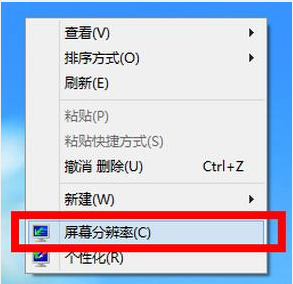
2.打开更改显示器外观界面后,点击“高级设置”
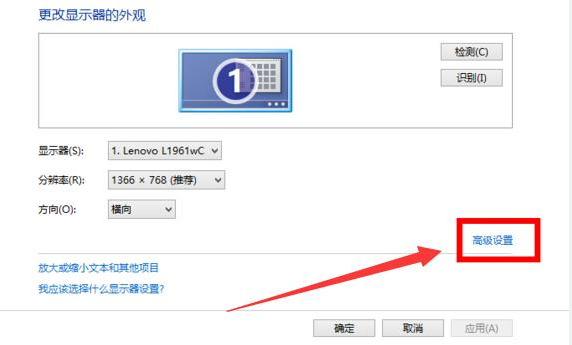
3.然后单击适配器选项卡中的“属性”按钮
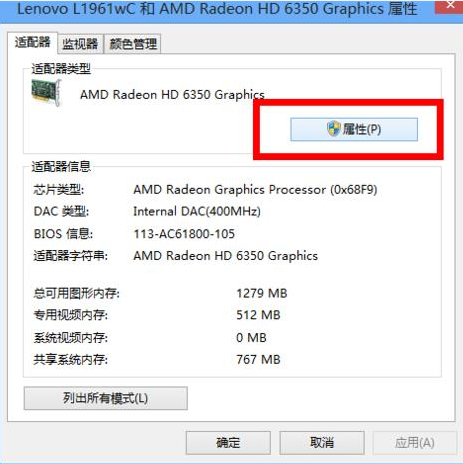
4.切换到图形属性窗口中的“驱动程序”选项卡,然后单击“更新驱动程序”按钮
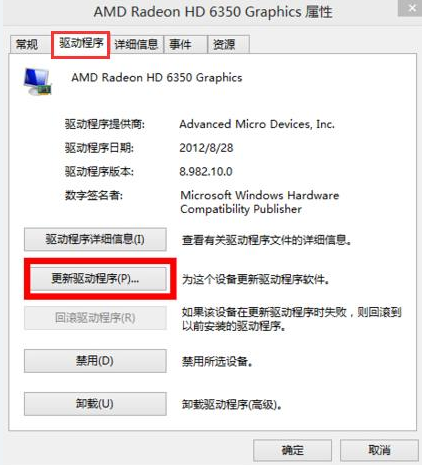
5. 在更新驱动软件界面选择“自动搜索更新的驱动软件”选项。
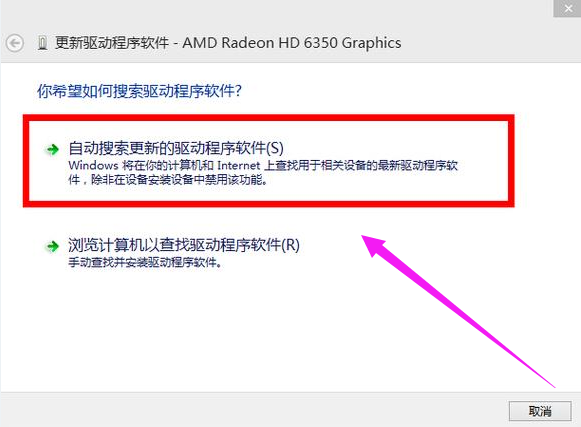
以上是小编为您带来的Win10系统分辨率无法调节的解决方法。如果Win10无法调整分辨率,可以通过更新驱动来修复。
分享到: